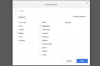SDHC-Karten werden in einer Vielzahl von persönlichen elektronischen Geräten verwendet.
Persönliche Geräte wie Digitalkameras und MP3-Player verwenden häufig externe Speicherkarten, um ihre Daten zu speichern. Die SDHC-Karte (Secure Digital High Capacity) ist eine solche Speicherkarte, die häufig verwendet wird. SDHC-Karten sind die nächste Generation von standardmäßigen Secure Digital (SD)-Karten, und Geräte, die SDHC-Karten verwenden, bieten Abwärtskompatibilität für das ältere Format. Das Gegenteil ist leider nicht der Fall. Geräte, die ausschließlich für SD-Karten entwickelt wurden, sind möglicherweise nicht mit den neueren SDHC-Karten kompatibel. Micro-SDHC-Karten sind winzige Versionen von Standard-SDHC-Karten, die in ihrer aktuellen Größe oder in einen Adapter eingesetzt werden können, um sie in Standard-SDHC-Kartengeräten zu verwenden. Darüber hinaus kann das Lesen der neueren SDHC-Karten auf Ihrem PC einen Konflikt darstellen. Glücklicherweise können diese Konflikte mit Betriebssystem-Updates gelöst werden.
SDHC in persönlichen Geräten
Schritt 1
Lesen Sie die Spezifikationen in der Bedienungsanleitung Ihres Geräts. Suchen Sie nach den unterstützten Speicher- oder Speicherkartentypen. Sie müssen überprüfen, ob es SDHC-Karten oder Micro-SDHC-Karten der Kapazität oder Größe unterstützt, die Sie haben. Ist dies nicht der Fall, können Sie die Micro-SDHC-Karte im Gerät verwenden. Wenn das Gerät nur SDHC-Karten in Standardgröße unterstützt, können Sie Ihre Micro-SDHC-Karte möglicherweise trotzdem über einen Adapter verwenden.
Video des Tages
Schritt 2
Stecken Sie Ihre Micro-SDHC-Karte in den Kartenadapter. Dadurch sieht die Micro-SDHC-Karte wie eine Standard-SDHC-Karte aus, wodurch Sie sie in Geräten verwenden können, die nur die Standardgröße akzeptieren. Bei Geräten, die bereits Micro-SDHC-Karten akzeptieren, benötigen Sie den Adapter nicht.
Schritt 3
Öffnen Sie die Abdeckung oder Lasche, die den SDHC-Kartensteckplatz schützt. Legen Sie die Karte entsprechend der Bedienungsanleitung Ihres Geräts ein. Die Karte sollte nur in eine Richtung passen, also nichts erzwingen. Die Metallkontakte der SDHC-Karte sollten beim Einschieben der Karte in das Gerät nach vorne zeigen. Die Kontakte können jedoch je nach Gerät nach oben oder unten zeigen.
Schritt 4
Schieben Sie die kleine Lasche an der Seite der Karte vom "Schloss" weg, bevor Sie sie in das Gerät einführen. Diese Registerkarte verhindert das Schreiben auf das Gerät, das den Gerätebetrieb stört.
Schritt 5
Schließen Sie die Abdeckung oder Lasche und schalten Sie das Gerät ein. Das Gerät sollte die Karte automatisch erkennen und Sie können das Gerät in Verbindung mit der SDHC-Karte verwenden.
Lesen von SDHC von Windows
Schritt 1
Stecken Sie die SDHC-Karte in den USB-SDHC-Kartenadapter. Stellen Sie sicher, dass sich die Verriegelungslasche in der richtigen Position befindet. Dies ist eine kleine Lasche an der Seite der SDHC-Karte, die verhindert, dass der Inhalt der Karte verändert wird. Wenn Sie nicht riskieren möchten, den Inhalt der Karte zu ändern, schieben Sie die Lasche in Richtung "Verriegeln". Wenn Sie Daten auf der Karte löschen oder darauf schreiben müssen, schieben Sie die Registerkarte weg von "Sperre". Einige Kartenleser erfordern, dass Sie Ihre Micro-SDHC-Karte in einen Kartenadapter stecken, damit sie als Standard-SDHC verwendet werden kann Karte. Dies ist nicht für alle Kartenleser erforderlich. Sehen Sie daher in der Bedienungsanleitung Ihres Kartenlesers nach, ob er Micro-SDHC-Karten direkt akzeptiert. Wenn es nur Standardgrößen unterstützt, benötigen Sie den Adapter.
Schritt 2
Stecken Sie den USB-Kartenleser in einen freien USB-Port. Ein USB-Port ist der kleine, rechteckige Port, der sich vor oder hinter dem Computer befindet. Der Computer sollte das Gerät automatisch erkennen und fragen, wie Sie es verwenden möchten. Wählen Sie „Ordner öffnen, um Dateien anzuzeigen“. Wenn Sie keine solche Anfrage erhalten, drücken Sie die Windows- und die "E"-Taste gleichzeitig den Windows Explorer öffnen und rechts unter "Geräte mit Wechselmedien" zur Karte navigieren Handseite. Wenn es immer noch nicht angezeigt wird, müssen Sie möglicherweise Ihr Betriebssystem aktualisieren.
Schritt 3
Klicken Sie auf "Start", "Systemsteuerung" und dann auf "System und Sicherheit". Klicken Sie unter "Windows Update" auf "Nach Updates suchen", um nach Updates zu suchen und diese zu installieren. Dies sollte das Inkompatibilitätsproblem beheben und Sie können nach einem Neustart auf die SDHC-Karte zugreifen. Auf älteren XP-Computern und einigen Vista-Computern müssen Sie möglicherweise einen von Microsoft erhältlichen Hotfix herunterladen und installieren.
Dinge, die du brauchen wirst
SDHC- oder Micro-SDHC-Kartenleser
Micro-SDHC-Adapter